La synchronisation des contacts iPhone avec iCloud ou Gmail permet de protéger vos informations contre toute perte, notamment en cas de perte de carte SIM ou de téléphone. Découvrez les instructions suivantes dès maintenant !
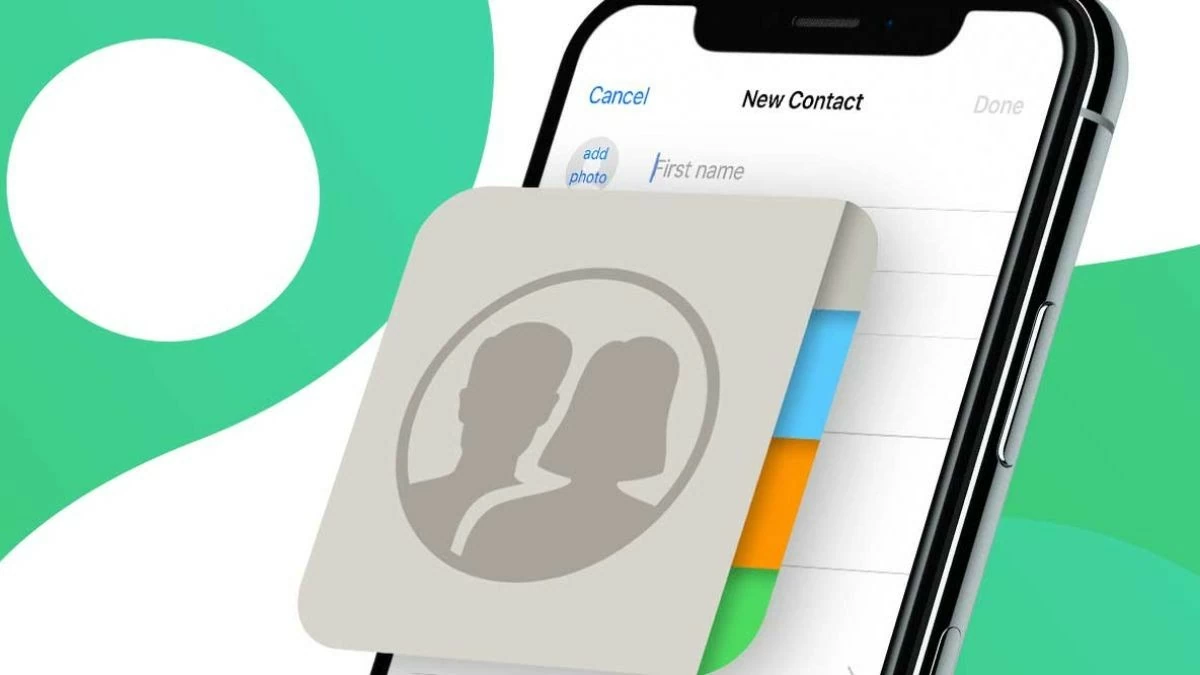 |
Synchroniser vos contacts iPhone avec iCloud ou Gmail présente de nombreux avantages, notamment en cas de perte ou d'endommagement de votre carte SIM ou de votre téléphone. Dans ce cas, le risque de perdre tous vos contacts sans pouvoir les récupérer est un problème majeur. Cependant, en synchronisant vos contacts avec Gmail ou iCloud, vous stockez toutes vos informations en toute sécurité, ce qui facilite leur récupération en cas de besoin.
Comment synchroniser rapidement les contacts de l'iPhone avec iCloud
Synchroniser les contacts de votre iPhone avec iCloud est un excellent moyen de protéger et de restaurer facilement vos contacts importants sur n'importe quel appareil Apple. Voici un guide détaillé pour synchroniser vos contacts sur iPhone. Suivez ces étapes simples :
Étape 1 : Tout d’abord, ouvrez Paramètres .
Étape 2 : Ensuite, sélectionnez Mot de passe et comptes .
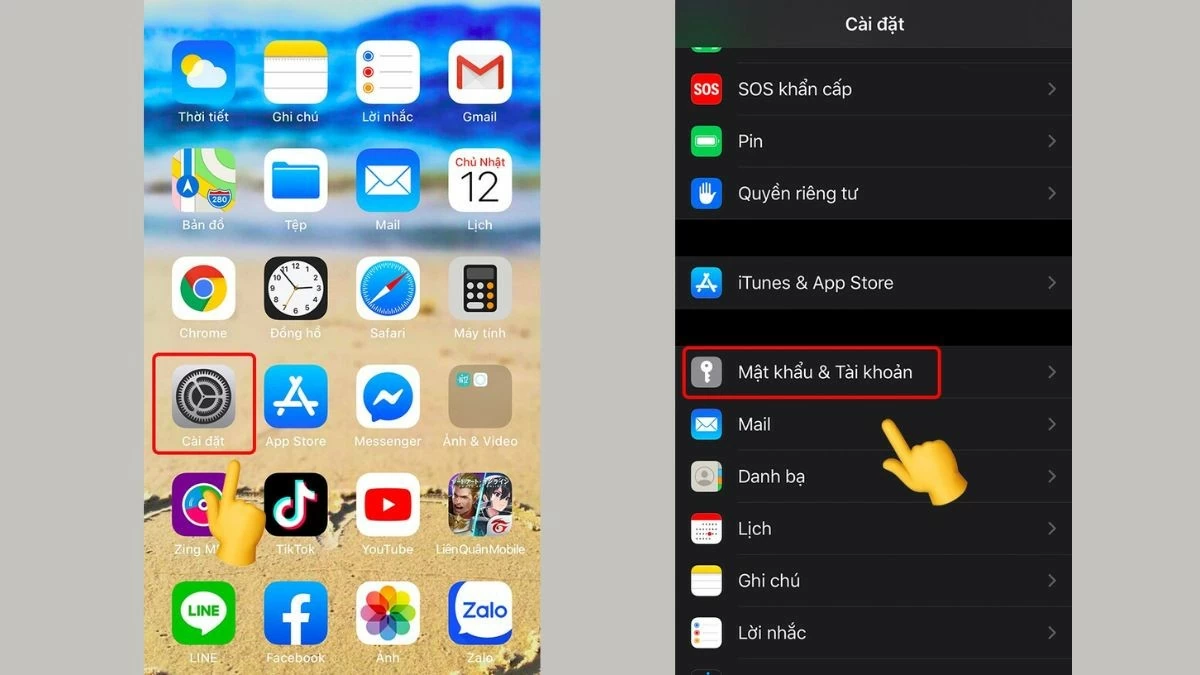 |
Étape 3 : Dans cette interface, appuyez sur iCloud pour ouvrir les paramètres iCloud.
Étape 4 : Continuez à sélectionner à nouveau iCloud pour confirmer que vous êtes dans la bonne section de paramètres.
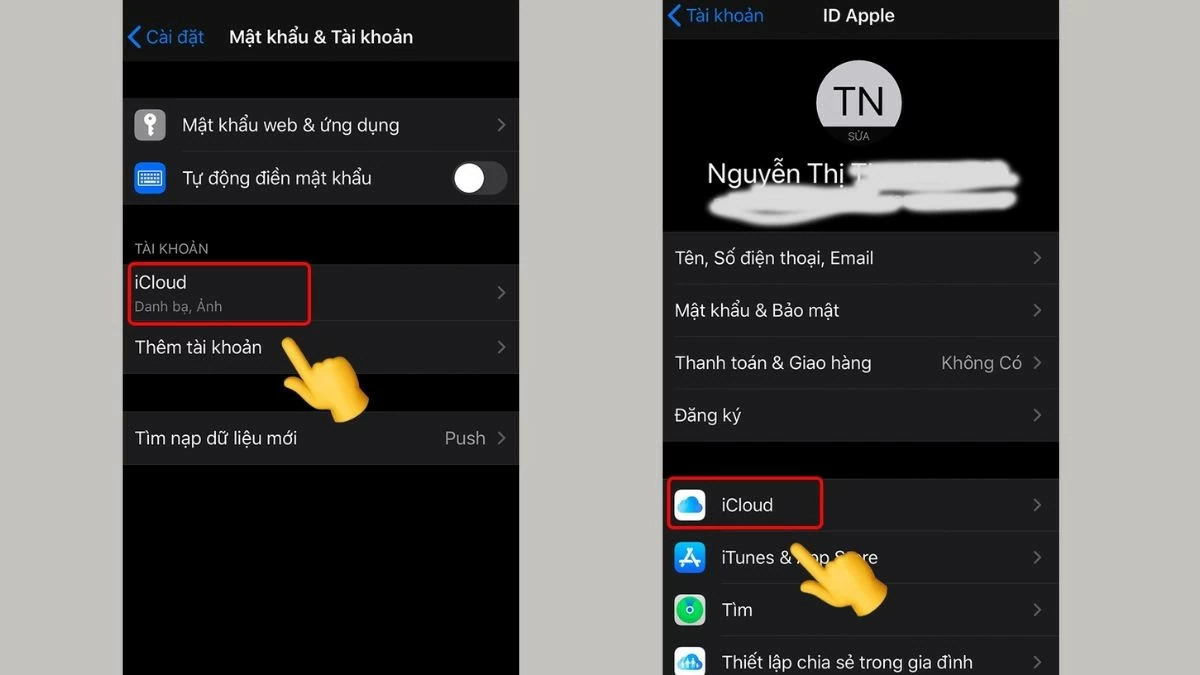 |
Étape 5 : recherchez la section Contacts et activez le commutateur Activé pour activer la synchronisation des contacts de l’iPhone avec iCloud.
Étape 6 : Ensuite, revenez à l’interface principale d’iCloud et recherchez l’élément Sauvegarde iCloud .
 |
Étape 7 : Ici, activez la fonction de sauvegarde et sélectionnez Sauvegarder maintenant pour démarrer le processus de sauvegarde des contacts sur iCloud.
Étape 8 : Enfin, attendez la fin du processus de sauvegarde. Assurez-vous que toutes vos données de contact sont stockées en toute sécurité dans le cloud.
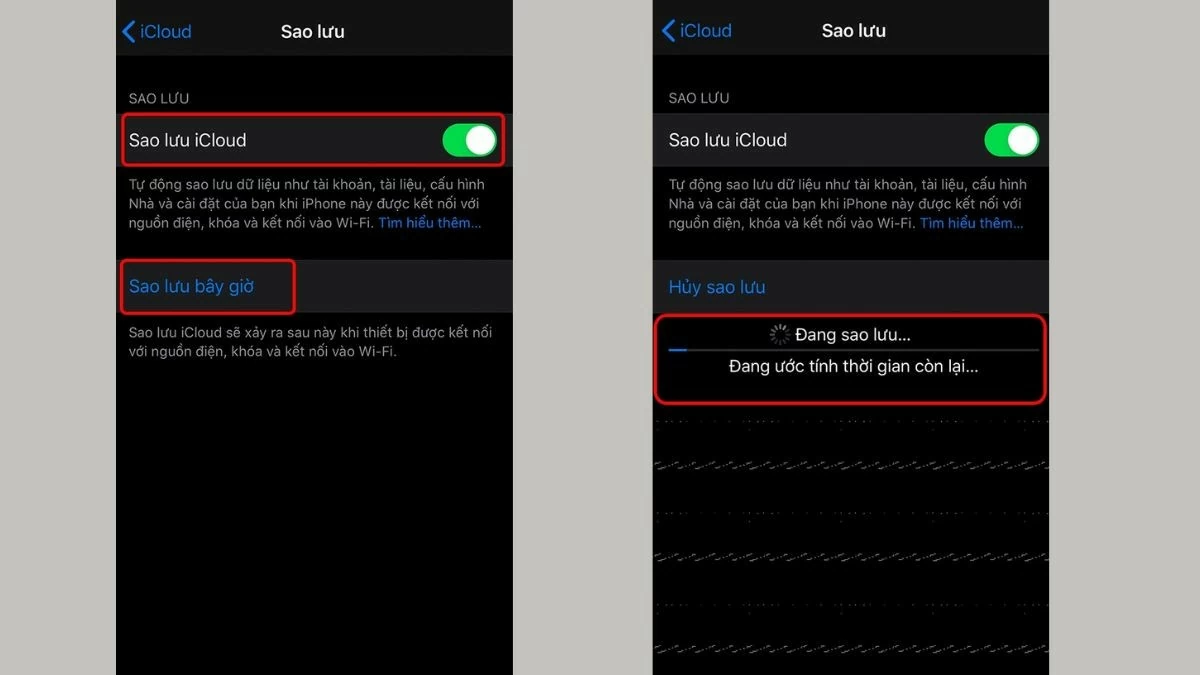 |
Grâce à ces étapes, vous disposerez d’une sauvegarde sécurisée de vos contacts sur iCloud, prête à être restaurée à tout moment.
Comment synchroniser correctement les contacts de l'iPhone vers Gmail
La synchronisation des contacts de l'iPhone vers Gmail protège non seulement les données importantes, mais facilite également l'accès aux contacts depuis plusieurs appareils, comme un iPhone, un iPad ou un ordinateur. Pour synchroniser facilement les contacts de votre iPhone, suivez les étapes ci-dessous :
Étape 1 : Tout d’abord, ouvrez Paramètres .
Étape 2 : Ensuite, faites défiler vers le bas et sélectionnez Mots de passe et comptes .
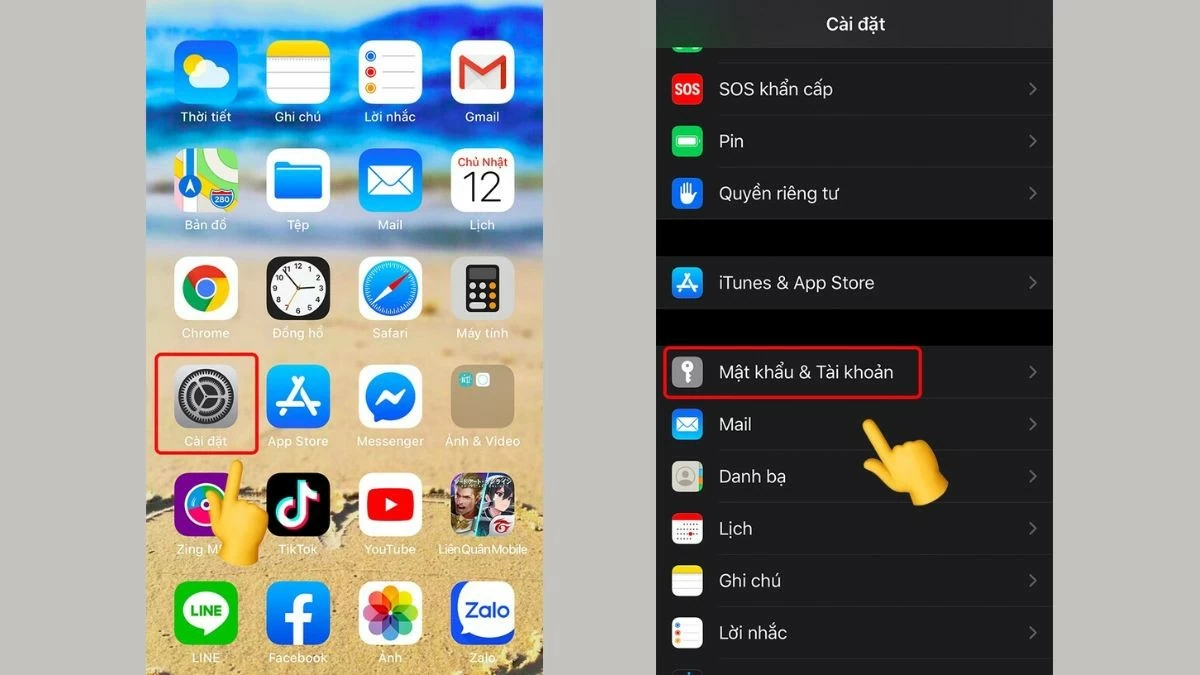 |
Étape 3 : Sélectionnez Ajouter un compte pour ajouter un nouveau compte.
Étape 4 : Sélectionnez Google dans la liste des options.
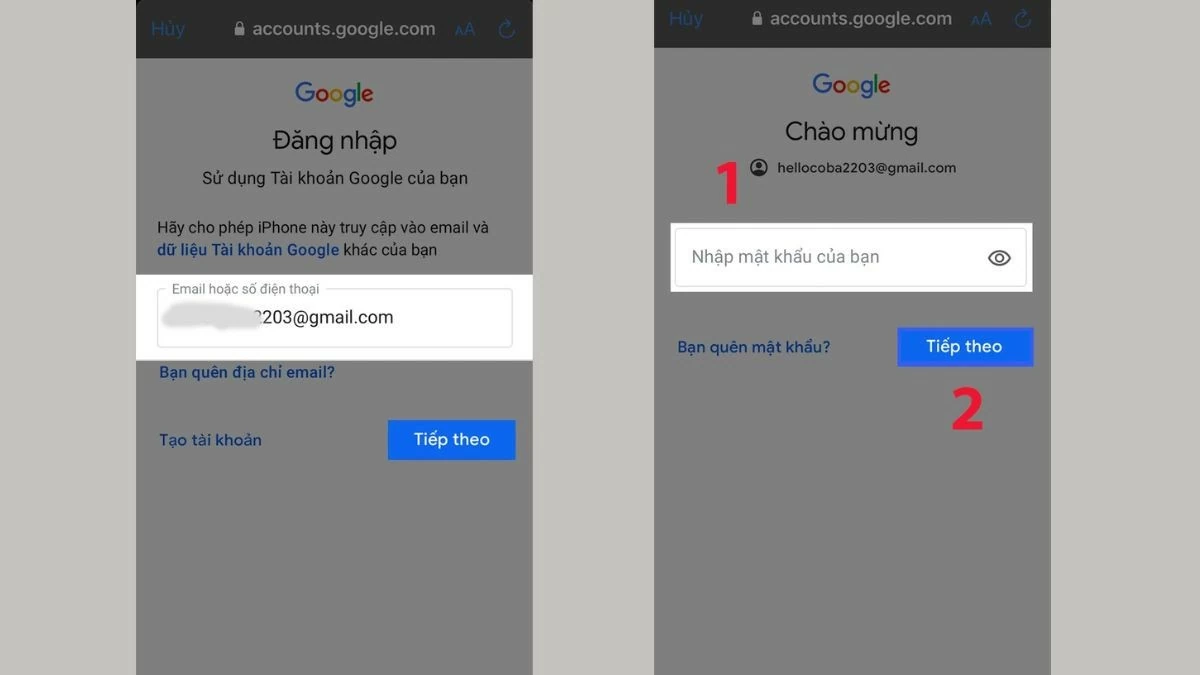 |
Étape 5 : Saisissez votre adresse Gmail et cliquez sur Suivant .
Étape 6 : saisissez le mot de passe de votre compte Gmail et appuyez sur Suivant pour vous connecter et commencer à synchroniser les contacts de l'iPhone.
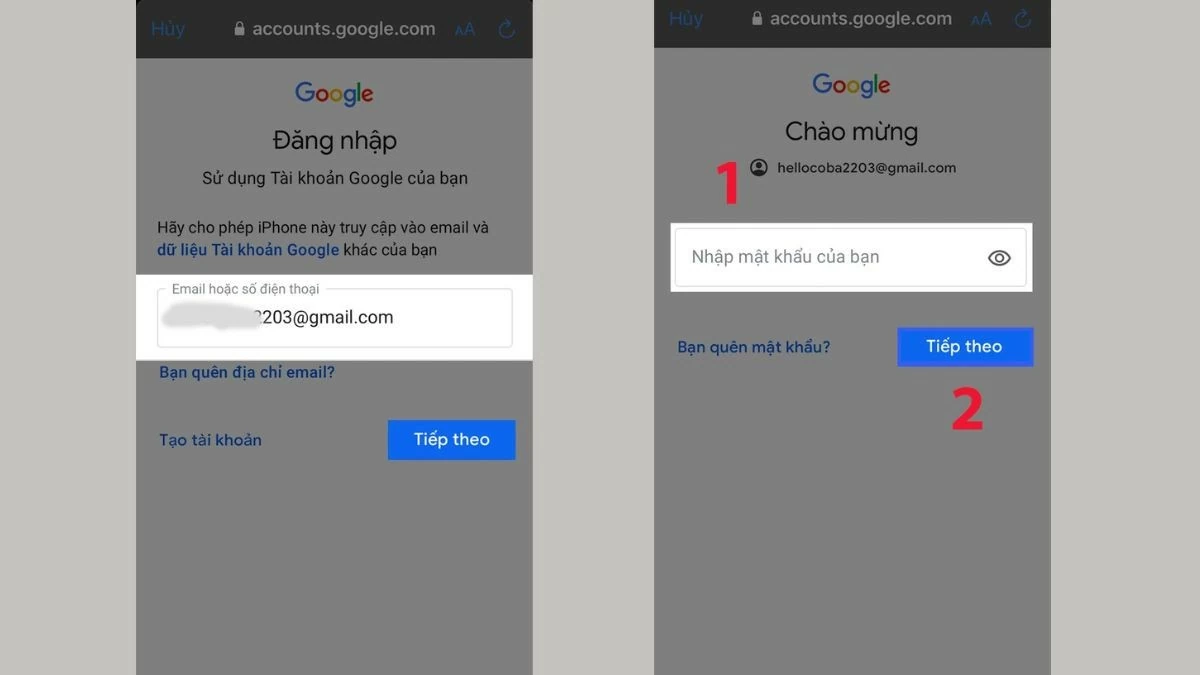 |
Étape 7 : Dans l’interface des paramètres Gmail, activez l’option Contacts , puis cliquez sur Enregistrer pour terminer la synchronisation.
Étape 8 : revenez à l’écran Mots de passe et comptes , puis sélectionnez Récupérer de nouvelles données pour mettre à jour vos paramètres de synchronisation.
Étape 9 : Enfin, activez la fonction Push pour finaliser la synchronisation des contacts de l'iPhone vers Gmail. Assurez-vous que cette fonctionnalité est activée pour que vos contacts soient toujours mis à jour automatiquement.
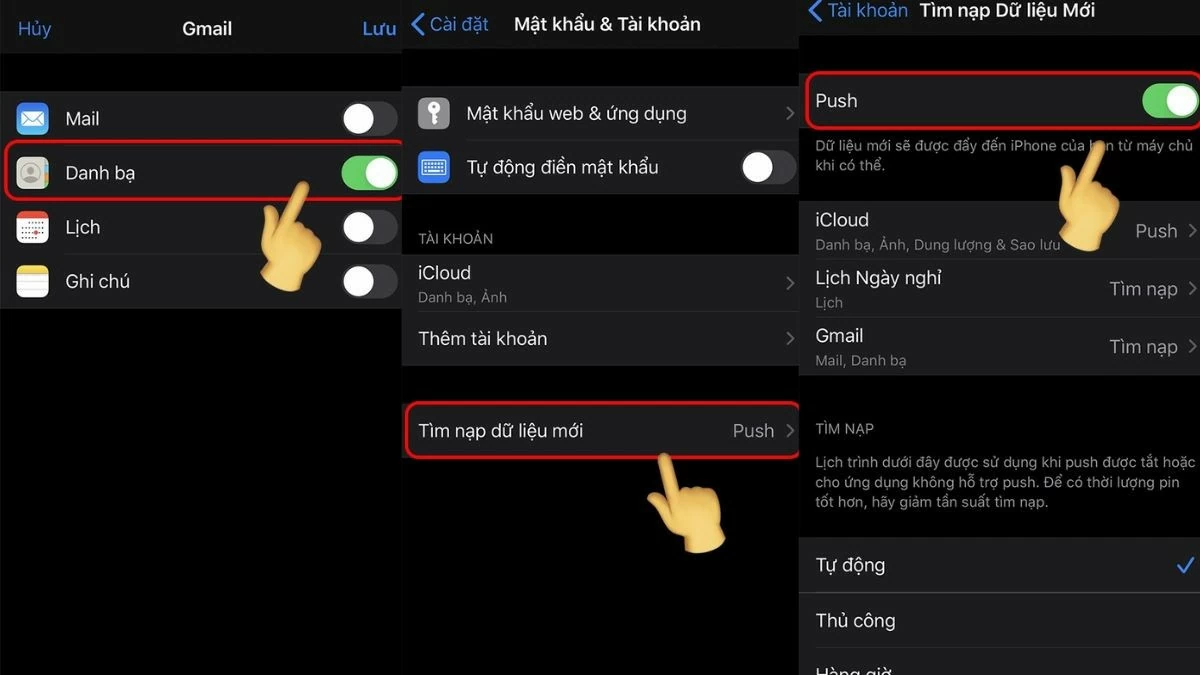 |
Suivre le guide de synchronisation des contacts sur iPhone vous aide à garantir que vos contacts sont toujours stockés en toute sécurité et facilement accessibles depuis n'importe quel appareil lorsque vous vous connectez avec votre compte Gmail synchronisé.
Grâce à ce guide pour synchroniser vos contacts iPhone avec iCloud et Gmail, vous pourrez le faire facilement et en toute sécurité. La synchronisation permet non seulement de protéger vos informations de contact, mais aussi de gérer efficacement vos données. Pensez à vérifier et mettre à jour régulièrement la fonction de synchronisation pour garantir que vos données sont toujours stockées intégralement et avec précision !
Source : https://baoquocte.vn/dong-bo-danh-ba-iphone-len-gmail-icloud-vo-cung-nhanh-chong-283835.html



![[Photo] Le Politburo travaille avec le Comité permanent du Comité du Parti de Hanoi et le Comité du Parti de Ho Chi Minh-Ville](https://vphoto.vietnam.vn/thumb/1200x675/vietnam/resource/IMAGE/2025/8/21/4f3460337a6045e7847d50d38704355d)



















![[Photo] Le projet d'intersection d'An Phu reliant l'autoroute Ho Chi Minh-Ville-Long Thanh-Dau Giay est en retard](https://vphoto.vietnam.vn/thumb/1200x675/vietnam/resource/IMAGE/2025/8/21/1ad80e9dd8944150bb72e6c49ecc7e08)


![[Photo] Le Politburo travaille avec les comités permanents des comités provinciaux du Parti de Lang Son et de Bac Ninh](https://vphoto.vietnam.vn/thumb/1200x675/vietnam/resource/IMAGE/2025/8/20/0666629afb39421d8e1bd8922a0537e6)














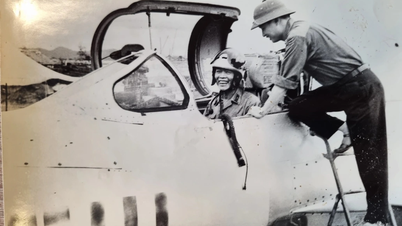



















![[Photo] Le Politburo travaille avec le Comité permanent du Comité du Parti de Hanoi et le Comité du Parti de Ho Chi Minh-Ville](https://vphoto.vietnam.vn/thumb/402x226/vietnam/resource/IMAGE/2025/8/21/4f3460337a6045e7847d50d38704355d)






































Comment (0)